由浅入深、包教包会、讲清讲透的旅行照片后期处理小白教程 篇二:色彩的进阶处理方法
上一篇讨论了数码照片最基础的曝光和色彩的后期处理方法,并从原理上介绍了亮度、对比度、色阶、曲线等工具的工作方式。当然,知道了这些基础并不意味着你马上就能变成调片高手了,它们只是为了帮助你更好地理解这第二篇中的内容而已 。在这一篇,我主要想讨论两种比较简单而常用的后期调色方法,事实上,它们的初衷可能都不是给你用来调整色彩的,但客观上却能起到让色彩更好看的效果。
。在这一篇,我主要想讨论两种比较简单而常用的后期调色方法,事实上,它们的初衷可能都不是给你用来调整色彩的,但客观上却能起到让色彩更好看的效果。
在开始之前,先就上一篇的某些读者的反馈问题说两句。
首先,我写这些文章的目的是为了帮助初学者理解常用的色彩和亮度处理工具的原理和特性,而并非为了贴图片,因此所选的图片以及调整的步骤都是以能够尽量把问题说明白为主要前提,而不是强调调整完之后的效果有多完美。
其次,为了比较充分地演示出各种工具的作用,调整的幅度都会比较大,以便让你能够看清楚调整前和调整后的区别。张大妈的贴图功能本来就很寒酸,那么小的一张图片,如果再不弄得明显一点,那就没法看出任何差别了。所以,基本上凡是我所贴出来的调整后的图片,只是说明“这个工具会有这样的效果”,而不是“应该要这样调”。那些反复在评论里说色彩溢出了、调整效果太夸张之类的同学,麻烦你先弄明白这一点。很多时候我贴的调整之前的图片才是效果比较合适的图。
好了,其他废话不多说,下面开始这一篇的正式内容。
USM
这个工具你肯定听说过,甚至还用过无数次了。Photoshop里面有这个滤镜,其他几乎任何图像处理软件里面也都有这个功能。当图像锐度不够的时候你大概第一个就会想到用这玩意儿来试试。可你是不是知道,USM还可以用来调整色彩?
USM的全称是Unsharp Mask,中文很难翻译,一般的图像处理软件里面都直接写成”USM锐化"。只有Gimp里非常奇葩地翻译成了"虚像蒙版",对于这种翻译方式我也确实是无力吐槽。
看看Photoshop里面的USM界面:
USM滤镜有三个参数,分别是数量、半径和阈值。为了弄清楚这个东西到底该怎么用,这些参数又代表什么意义,我得先简单地分析一下USM的基本原理。
所谓的锐化图像,事实上是在做一件什么样的事情?其实很简单,就是增加画面上的每一个像素和周围像素之间的对比度。这听上去有点耳熟不是吗,我们前一篇文章刚刚讲过对比度的问题。只不过前面说的是整个画面级别的对比度,而现在讲的是像素级别的对比度。从原理上说,锐化和模糊是一对互逆的操作,有点像乘法和除法。锐化增加像素间的对比度,而模糊则是减少像素间的对比度。
为了直观地理解,先看一个例子:
这张是在魔都的炮台湾森林公园拍的照片,我从中截取很小的一块(红框部分)来演示一下模糊和锐化在微观上是一种什么样的效果。在Photoshop中把图像放大到3200%之后,很容易观察像素级别的效果:
这个是原图:
使用数量100%、半径1像素的USM:
使用半径0.5像素的高斯模糊:
从这个简单的例子可以看出,锐化之后的图像,深色的像素变得更深,浅色的像素变得更浅,相邻像素之间的亮度差异(也就是对比度)被扩大了,看上去更为“黑白分明”;而模糊之后的图像则刚好相反,深色的变浅,浅色的变深,相邻像素之间的差异变小了,看上去更灰。
USM的工作原理
上面说的是结果,那么具体如何计算才能得到这种结果呢?让我们先考虑一种最为简化的情况,也就是只有两个相邻像素的情况。
假设一幅图像只有左右两个相邻的像素,亮度分别是200和100(简化起见忽略颜色差异只考虑亮度):
你就把方块看成像素的形状好了。这样两个像素的亮度之差为100。
我们先来看比较容易理解的模糊。刚才也看到了,模糊的效果就是减小相邻像素的差异,那么很容易想到的一种方法就是加权平均一下,比如:
每个像素的新亮度值 = 0.8 × 该像素原本的亮度值 + 0.2 × 相邻像素的亮度值。
这样一来,左边的像素就变成了:0.8 × 200 + 0.2 × 100 = 180
而右边的像素变成了:0.8 × 100 + 0.2 × 200 = 120
两者的差异减小到60。
这里需要说明的是,用来乘以亮度值的系数相加必须等于1,比如这里的0.8和0.2,当然也可以是0.7和0.3,或者0.95和0.05。这是为了使得画面整体的亮度不变,比如这里两个像素的新亮度值相加还是300,和原来一样。如果系数相加大于1,那么画面整体亮度就会增加,反之则会减少,这是不希望看到的结果。
如果系数变成0.5和0.5,那么相当于两个像素被直接简单平均了,得到了两个亮度为150的等值像素,差异为0。
理解了模糊,回过来看锐化。和模糊正好相反,锐化需要增加相邻像素的差异。这种情况下使用的同样是加权平均,只不过是用的权值方权重,向是不一样的:
每个像素的新亮度值 = 1.2 × 该像素原本的亮度值 + (-0.2) × 相邻像素的亮度值
简单来说,原本像素的亮度乘以一个超过1权重,而相邻的像素乘以一个负数的权重,两者相加仍旧等于1。
这样一来,左边的像素变成了:200 × 1.2 - 100 × 0.2 = 220;
右边的像素变成了:100 × 1.2 - 200 × 0.2 = 80。
两者的差异增加到140。
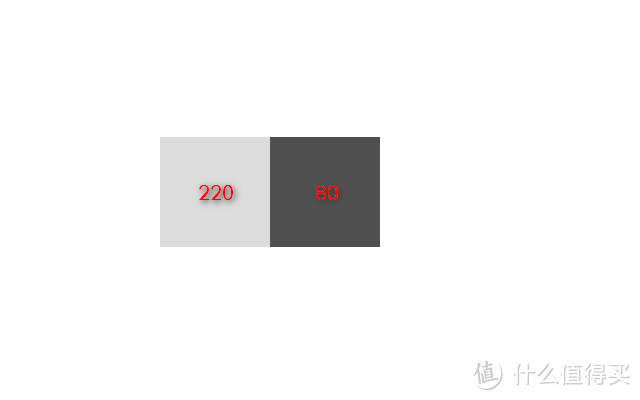 这基本上就是模糊和锐化的基本原理。当然这是最简化的情况,完全无法实用。实际应用中,锐化或者模糊至少要对一个像素周围八个方向的相邻像素进行计算,但计算的方式是一样的。例如一个简单的锐化处理可以用这样的矩阵来表示:
这基本上就是模糊和锐化的基本原理。当然这是最简化的情况,完全无法实用。实际应用中,锐化或者模糊至少要对一个像素周围八个方向的相邻像素进行计算,但计算的方式是一样的。例如一个简单的锐化处理可以用这样的矩阵来表示:
在这里,中间的格子对应于某个需要处理的像素,而周围的八个格子对应周围八个与之相邻的像素。这个矩阵的意思是:一个像素锐化过后的亮度 = 1.8 × 该像素原本的亮度 + (-0.1) × 它周围8个相邻像素的亮度之和。可以看出这个计算方式其实就是前面例子的简单扩展,整个矩阵里所有的权重之和仍旧等于1。当对一幅图像做锐化处理的时候,对原图像的每个像素都重复这一计算过程就可以得到锐化后的图像。这种计算在数学上有个专有名词叫做”卷积(Convolution)“,而这个用来计算的矩阵就称为”卷积模板“或者”算子“。
卷积模板不一定非要3 × 3的大小,如果想要参考周围更多的像素,也可以使用5 × 5甚至更大的模板,但计算方法是一样的,整个模板中所有权值的和也必须为1。
说到这里,不知道有多少人看明白了……楼主算是用小学数学语言在解释高等数学的概念吧?瞬间感觉很有**的样子啊。那么接下来我们该回到USM这个话题了。
USM的各项参数是什么意义
USM是锐化的一种,其基本过程和刚才说的是完全一样的,只不过其中有几个可以调整的参数如下:
数量
直观上理解就是锐化操作的强度。而这个参数所影响的就是卷积模板中那些权重的数值。回到刚才那个最简单的两个像素的例子,在例子当中我索取的权重是1.2和-0.2,得到的结果是左边像素亮度220,右边80,亮度差异140。如果取1.1和-0.1的话,得到的结果就变成了210和90,差异120,而如果取1.5和-0.5的话,结果就变成了250和50,差异达到了200。从这里可以看出,原像素和周围像素的权重差得越多,处理过的的像素的亮度差异也就越大,锐化结果也就越强烈。因此,USM的强度参数就是调整这一权重的差值。
下图从左到右分别是三个锐化的卷积模板,效果由弱到强:
半径
第二个参数就是半径,这个参数非常重要,因为它和我在这里要讲的色彩处理息息相关。前面说过不止一次了,不同于全图范围内的对比度调整,锐化是提升像素级别的对比度。那么像素级别,究竟是多大呢?前面的例子都是针对单个像素的,当然毫无疑问是像素级别,但其实锐化并不一定局限于单个像素的范围,而是可以扩展到多个像素。半径这个参数就是以像素为单位。
简单地来说,我们上面的卷积模板都是针对单个像素,而如果把半径设置成两个像素,那么模板里面的每个格子都会变成2 × 2的四个格子,相应地,卷积运算所改变的就是位于模板中心的那四个像素的亮度:
注意这只是一个原理示意图,实际的实现可能比这个要复杂得多,因为USM的半径还可以取非整数,比如0.5像素之类。和单个像素的半径比起来,2像素半径的运算过程会将中间2 × 2的四个像素当作一个整体来计算其权重,这样,中间四个像素整体的亮度就和周围像素的亮度差异变大了。从直观效果来看,也就是锐化的粒度更粗。增加半径,可以把增加对比度的尺度从从像素级别增加到比较大的局部级别,从而让图像的整体效果发生明显的变化。
阈值
这个参数主要用来检测原图像上的边界像素。因为通常来说,锐化操作总是希望能够让画面上不同部分之间的边界更明显(比如五官轮廓、头发丝等等),而对于非边界的区域(比如皮肤区域),很多时候并不希望产生锐化效果,以避免图像产生噪点。因为从本质上来说,噪点就是图向上单个的和周围区域有差异的像素,而这种差异同样会被锐化的操作所放大。同时,由于锐化操作会增加像素之间的差异,像皮肤这种本身像素之间色彩差异比较小(也就是看上去比较均匀)的区域在锐化之后也可能会因为像素之间的差异被放大而显得粗糙。
阈值的参数正是为了避免这种情况。这个参数的意思是,如果某个像素和周围像素的亮度差异小于阈值,就不对它进行锐化处理。这样,由于边界像素往往是和边上的像素差别比较大,而非边界区域的差别相对小很多,在设置了一个合适的阈值之后,就能同时做到锐化边界而对非边界区域影响较小。
来看个例子,原图(拍摄于西江千户苗寨):
为了看得更清楚一点,截取中间一块(红框表示):
进行半径1.5像素、强度200%的USM锐化之后:
可以看到,整个皮肤的感觉粗糙了很多,这是因为锐化操作把皮肤纹理都强化了。接下来其他参数不变,阈值设置为20:
可以看到睫毛、眼影等部位的锐化效果依然很明显,但皮肤平滑了很多。
阈值这个参数对于我接下来要说的色彩调整并没有什么用,因为我并非想要强化边缘,而是对整个图像做处理,所以了解一下就好了。
如何利用USM来调整色彩
USM本身的原理和使用方法已经做了详尽的分析,那么问题来了,说好的色彩调整呢?这就来了。
通过刚才的分析,你应该已经知道锐化的作用是增强局部的对比度,这种增强只局限于锐化半径以及周边采样范围所涵盖的区域,而和半径之外的其他像素完全没有关系,这也就意味着你可以排除画面的其他部分而仅仅对某个部分做对比度的增强。不过不要误会,这句话的意思并不是说要你在画面上用选择工具圈出一块地方来做锐化。我的目的仍旧是调整整个图像的色彩,因此USM的操作肯定是针对整个图像进行的,但锐化操作的特性决定了这种对比度的增强可以排除整幅图像上总体亮度分布的干扰,而把任意一个局部的色彩进行强化。
来看一个简单的例子就能很好地说明问题。
这张拍摄于新西兰Lake Pukaki湖畔的库克山风景照是比较典型的大光比图片。白云和雪山的亮度很高,而下面的湖面和山坡亮度很低,整个画面有些灰蒙蒙的,对比度比较差。对于这样的照片,在处理之前一般可以先做一次阴影高光,从而把亮部和暗部稍微向中间收缩一些,避免之后溢出的风险。
这样同时也使得画面的对比度更为降低。接下来,先尝试使用曲线来增加对比度:
然后,我不用曲线,而用USM锐化代替,强度设为80%,半径50像素:
仔细对比两张图片的处理效果,可以发现曲线处理之后,尽管整个画面对比度显著提高,也不再发灰,但右下角的湖面和山坡一片漆黑,很难再看清细节。而USM处理之后,画面的对比度仍旧明显提高,而且右下角湖面和山坡的层次感不仅没有降低,反而还提高了。比起处理之前的图像,细节明显得到强化,色彩层次也拉得更开。
USM为什么会有这种普通的对比度工具所无法达到的效果?其实通过上面的原理分析,你应该已经能够理解。普通的对比度工具(包括曲线)都是作用于图像的全局,因此当图像上有明显的亮部区域和暗部区域的时候,亮部和暗部之间的亮度差会被进一步拉大(即把明亮的像素进一步推向白色,把灰暗的像素进一步推向黑色),这同时也就意味着这两个区域内部的色调会遭到挤压,从而减少层次感。比如上图中右下角的地方,因为在整个图像范围内它位于最暗部,因此调整对比度就会使这块地方整体变得更暗而难以分辨。而USM工具作用域局部区域,因此它只增加其半径范围内的像素的对比度,由此,不管画面上其他部分的像素亮度如何,在USM所处理的一小部分局部区域内,所有的色彩层次都会被拉伸扩展,从而增加对比度。同样拿上图右下角的这块地方来说,当USM处理到这块区域时,它会忽略图像上其他部分(比如明亮的山峰、白云)而单单针对这块局部区域增加对比度,因此这块暗色区域内部的层次就能被拉开而呈现出更多细节和对比。
因此,USM增强色彩特别适用于那些画面本身对比非常强烈,或者拥有大块明显的亮部和暗部的照片。这些照片的整体对比度已经足够强,增加全局对比度不仅于事无补,而且还会雪上加霜,而使用USM就能比较好地增加画面的整体效果。
再来看一个更极端的例子:
这张星空照片拍摄于内蒙古的腾格里沙漠,也是一张高反差的照片。其中星空和帐篷位于亮部,沙地位于暗部。调整曲线的效果如下:
直观感觉就是天空更暗了,星星变得更为突出,但同时沙地也变得一片漆黑。再看USM半径50像素强度80%的效果:
星空同样更为突出,但天空和沙地的整体颜色并没有变暗,而是呈现出了更高的对比度。当然,这两种处理究竟哪一种更合适,还得看你最终想得到什么样的效果。
在很多RAW处理软件里有一个叫做“清晰度”或者“去灰”的功能,其原理和USM是基本一样的,但USM提供了更大的灵活度和可控性。
使用USM锐化处理色彩的注意事项
首先是强度不能太高,一般尽量避免超过50%。因为USM是一种非常强校的工具,用力过猛容易造成画面看上去对比过于强烈而显得不自然。另外就是高强度的USM容易造成画面上明暗交界处出现光晕的效果,所以在使用的时候需要小心。
另外就是对于半径这个参数的选择。半径越小,对比度调整的作用范围就越小,反之就越大。当半径很小的时候,效果接近于对细节的锐化,画面整体变化不明显;而半径太大的话,效果就会接近于直接调整全局对比度。一般来说,半径设置成图像短边长度的1/20到1/10左右效果可能比较理想,具体在操作的时候可以预览一下。
HDR
HDR是High Dynamic Range的缩写,意思为高动态范围。动态范围是一个信号处理范畴的概念,并不仅仅用于图像,在音频领域也十分常见。只不过用在不同的地方,它的单位会有一些不一样。但无论单位如何,这个概念本身的含义是一样的,那就是一个系统所能表现的最强的信号和最弱的信号之间的比值。
在音响领域。信号就是声音,那么动态范围就表示最大音量和最小音量之间的比值,这个用单位分贝(dB)来表示。例如,如果一个系统所能表达的动态范围是120dB,就表明它能还原的最强声音信号和最弱声音信号之间的比值为10^12 = 1000000000000倍。
而在图像领域,信号就是光线,则动态范围就表示最强的光线和最弱的光线之间的比值,这个单位一般用“档(Stop)”或者曝光单位Ev来表示,和曝光量的单位是一样的。每差一档或者1 Ev就是两倍。比如人眼静止视力(静止不动地观察一个场景)的动态范围大约是14档,表明人眼能同时分辨的最亮和最暗的光线强度之间的比值是2^14 = 16384倍。
为什么要用最亮和最暗之间的比值,而不干脆就说最亮或者最暗是多少呢?这是因为无论是人眼还是相机的传感器,对于不同光线环境都有会自动地调整。比如相机的自动曝光系统会根据拍摄场景的亮度来调整曝光参数,因此无论你是拍太阳还是一根蜡烛,最后图像上的亮度都是差不多的,而两者的实际亮度完全不同。因此,绝对亮度在这里并没有意义,需要衡量的是相机所能表达出的相对亮度的范围。说的更直接一点,就是相机拍摄的同一幅照片中,在不溢出的前提下,最亮的东西和最暗的东西之间的亮度最多可以相差多少倍,这就是相机的动态范围。超出了这个倍数,要么亮的东西向上溢出(变成全白),要么暗的东西向下溢出(变成全黑),或者两者同时发生。
现在的高端数码相机,动态范围基本上可以达到14档,也就是和人眼相当。但这并不表示相机的拍摄效果真的就和人眼看出来的媲美了。这是因为人眼具备动态调节功能。所谓的动态调节功能,指的是当人在观察一个场景的时候,大脑对于其中亮度不同的部分会自动调节眼睛的光感,以获取最多的细节。比如当你看着蓝天白云下的黑土地,注意力集中在天空和地面的时候,大脑会自动根据这两部分的亮度来缩小或是放大瞳孔,以适应你所注意的那块地方的亮度。这样一来,人对于整个场景能感知的总体动态范围就会大得多,达到将近20档,是相机传感器的60多倍。因此,对于那些大光比的场景,人眼看起来很正常的情况下,相机拍出来的照片就有可能很不正常。
所以有了HDR技术。简单来说,HDR就是通过将前期的一组针对同一个场景的不同曝光量的照片(称为包围曝光)进行后期合成,从而让最终的照片呈现出更大的动态范围。请注意,这并不是说最终照片的亮度范围变大了,这是不可能的。因为一个8位亮度的图像文件最多只能表现出从0(全黑)到255(全白)的亮度,这一点是始终不变的。所谓的增加动态范围,指的是把原本那些因为太亮或者太暗而溢出的部分拉回到正常的亮度范围内,从而使得它们呈现出更多细节(颜色、层次)。
先看一个例子:
这是黄山的一个著名景点猴子观海,当时正是难得的云海天气,肉眼看上去是非常壮观的,但按照一般的曝光设置,拍出来的照片就是这个样子。我相信有些人看了这张片子也许会觉得还不错,但说实话真的看过实景你就肯定知道这种效果远远不能和当时的景象相提并论。其实这张片子的曝光应该算是比较准确的,并没有明显的欠曝和过曝的地方,但因为整个画面的光比太大,因此天空和云彩几乎都变成了白色,而逆光部分的山体层次感也显现不出来。当然,后期是可以调整的,比如用阴影/高光工具进行处理,再用USM强化色彩,最后增加一点色温营造朝阳的感觉:
基本上这就到极限了,云层的某些地方还是不可避免地发生溢出。当时我在拍这张片子的时候用了+-2.0 Ev的三张包围曝光,也就是正常曝光、减两档、加两档各一张:
-2.0 Ev
+2.0 Ev
最后用Photomatix Pro软件进行HDR合成:
可以比较一下和曲线+USM处理之间的差别。
动态范围的扩展
HDR的原理其实并不复杂,首先将不同曝光补偿的一系列照片的亮度衔接起来,得到一个远超过相机动态范围的图像。在这一步,需要根据拍摄时的曝光补偿数据来调整源图像的亮度范围,这是因为不论拍摄的场景亮度如何,最终变成数码照片(比如8位色深度的JPEG文件)时,它的亮度范围都受限于图像文件的格式(比如0~255),因此必须根据曝光补偿的档数来计算每图像真正的亮度范围。
举个例子来说,假如你有三张图片,分别是曝光补偿-2 Ev,0 Ev和+2 Ev的曝光补偿下拍摄的,那么当HDR软件处理这些图片的时候,可以利用曝光补偿的档数来把三张图片的亮度范围按照一定的算法衔接起来。因为每相差1 Ev表示曝光量乘除2倍,亮度值乘除1.4倍,所以-2 Ev的图片上所有的像素的曝光量其实只有0 Ev图片的1/4(亮度为一半),+2 Ev图片的1/16(亮度为1/4)。因此如果我们将曝光量最大的那张图片(+2 Ev)作为基准,那么0 Ev的图片上所有像素的亮度值就应该乘以2,而-2 Ev图片上所有像素的亮度值则要乘以4,这样得到的才是三张图片在同样曝光量下应有的亮度。例如,如果在+2 Ev的图像上一个像素的亮度是255(纯白,表明溢出了),而在0 Ev的图像上它的亮度是200,那么它以+2 Ev图片为基准时的真正亮度就应当是200 × 2 = 400。因为400 > 255(亮度上限),所以在+2 Ev的图像上它产生了溢出,而将曝光量减两档(0 Ev图像)之后,它的亮度(200)落在了255以下,因而我们能通过这个值和2 Ev的曝光差异来反相推算出它在2 Ev图像上应有的亮度。进而,如果这个像素在0 Ev图像上仍然是255(溢出),而在-2 Ev的图像上亮度值为180,那么就很容易知道它在基准图像(+2 Ev)上的真正亮度应该是180 × 4 = 720。
如此一来,通过对三副图像上每个像素进行这样的倍率计算,就可以得到基准图像(+2 Ev)上的每一个溢出的像素在其动态范围之外的真正亮度。对于基准图像上的那些没有溢出的像素,当然可以直接取其值,但为了计算的方便,也可以计算它们在其他两幅像素上的对应亮度,并将三幅图像上对应像素的亮度值求和来得到最终的高动态范围图像上的亮度值。这可以用如下公式来表示式:
Ph(x, y) = Pa(x, y) + Pb(x, y) × 2 + Pc(x, y) × 4
其中Ph(x, y)表示最终的高动态范围图像当中像素点(x, y)的亮度值,而Pa(x, y)、Pb(x, y)、Pc(x, y)分别表示在+2 Ev、0 Ev、-2 Ev的图像上相应像素点的亮度值。这样,一个在三幅图像上亮度值分别为255、255、180的像素最终的亮度值为255 + 255 × 2 + 180 ×4 = 1485,而一个在三幅图像上亮度值分别为15,8,4的像素最终的亮度值为15 + 8 × 2 + 4 × 4 = 47。通过这种变换,我们也将三幅图像的整体亮度范围从各自0~255扩展成了总体的0~1785。
注意,这只是一个最简化的例子,事实上HDR软件对于动态范围扩展的处理肯定不会那么简单。
色调映射(Tone Mapping)
在动态范围扩展之后,接下来需要做的一件事情是把这幅高动态范围的图像还原到正常的图像。因为高动态范围的图像是无法显示出来的,因此HDR处理之后仍旧需要得到一张普通的8位亮度值照片,这就需要把0~1785的动态范围重新压缩到0~255的范围,而这个过程成为色调映射。
色调映射可以有许多不同的方法,可以很简单,也可以很复杂。在上面的例子里,因为亮度范围的最大值是1785 = 255 × 7,所以最简单的方法可以直接把图像中所有像素的亮度值除以7,这样就能得到所有像素的亮度值都在0~255范围内的普通图像了。如果采用这种方法,其实相当于把+2 Ev、0 Ev、-2 Ev三张原图像的所有像素亮度按照1:2:4的比例进行加权平均。当然,这样简单的线性处理未必一定能得到很好的效果。对于HDR处理软件而言,一般会提供许多种不同的映射方法用来调整最终图像的各方面的效果,比如阴影、高光、局部对比度以及HDR的强度等等。越是专业的软件,在这方面的设置就越丰富。比如Photomatix Pro的色调映射面板就有如此复杂:
通过调整不同的参数并预览,你就可以得到你所期望的效果。
HDR软件的一般处理过程
对于HDR软件来说,动态范围扩展和色调映射是其核心的工作内容,但在这两个步骤的前后其实还有许多工作要做。一般而言,对于多幅图像的HDR处理,其基本过程大概如下:
对齐图像——预处理(降噪、减轻色散等)——鬼影消除——动态范围扩展——色调映射——其他后期处理。
这其中第一步对齐图像是最重要的准备工作。因为大多数情况下,HDR的片子都是相机包围曝光连续拍摄的。如果没有用三脚架而是手持的话,由于不可避免的晃动,每张图像的内容不可能完全一样。如果不预先对齐所有的原图像,那么之后在计算多幅图像的对应像素时就会发生偏差,导致最终图像模糊或者有重影。现代的HDR软件在这方面都有很完善的算法,只要不是晃动的特别厉害,都能把原图像精确对齐,甚至校正一些由于机身的转动而导致的透视误差,所以并不一定需要三脚架。
降噪和减轻色散主要是为了尽可能保证HDR处理的原图片的画质。
接下来重要的一步是鬼影消除。这是针对多张原图像中运动的物体所做的处理。如果在包围曝光连拍的过程中画面上有物体在运动(比如走动的人,或者开过的汽车),那么这些对象在不同的原图像上就会位于不同的位置。如果不做消除处理,在最终的合成图像上就会产生多个半透明的影像,这称之为鬼影(如下图)。
对于鬼影的消除,一般以其中一幅图像为基准,只保留基准图像中所有运动物体的影像。而有些HDR软件还能让你自己手动选择图像上鬼影的区域,并手动指定该区域要保留哪一幅原图像中的相应内容。在这种模式下,你甚至可以通过把某运动物体出现的每一个位置都标记为鬼影区域,并对每一个位置选择保留不包含该物体的那副原图像的相应内容而把这个运动的物体完全从最终的图像上消除掉。
至于其他的后期处理,包括一些亮度、对比度、色温的调整等等,这些在其他的图像处理软件里面也可以做。
单张照片HDR
所谓的单张照片HDR,就是从一张原图生成HDR照片。这种处理方式只对RAW格式的原图适用,因为RAW格式的图片一般宽容度可以达到12到14位,比起JPEG图像要大很多。所以可以通过对单张RAW图像进行后期的曝光调整来得到近似包围曝光效果的不同亮度的原图。比如对一张RAW图片进行+2 EV和-2 Ev的软件曝光调整,加上0 Ev的原图就得到了三张图片,之后就可以用普通的HDR处理流程来合成了。当然,这种方法的效果肯定不如使用真正的包围曝光拍摄原图来的好,因为它真正的宽容度无法超过相机的极限,但在某些情况下确实能取得用其他后期处理方法难以得到的效果。特别是当你前期没有想用多张曝光来合成HDR的情况下,如果在后期处理的时候发现怎么调整都很难得到满意的效果,不妨尝试一下单张HDR。举个例子来说:
这是一张Raw原片,拍摄于土耳其卡帕多西亚的格雷梅小镇。因为天色已经几乎全黑,而城镇里的灯光又比较亮,所以前景欠曝比较严重,而部分地方的灯光又已经达到了几乎要溢出的亮度。
使用传统的方法,像这样一张图片需要先用阴影/高光工具大幅提亮欠曝的部分,同时尽量保留高光的细节,然后再处理整体的对比度、饱和度等。尽管拍摄的感光度为ISO 100,因此提亮按部并不容易出现严重的噪点,但层次感和细节还是会有一定程度的丢失。在使用阴影、高光工具处理,并调整曲线再加上大半径低强度USM锐化以增加局部对比和饱和度之后,得到的结果如图:
应该说效果已经好了很多,暗部不再是一片漆黑,高光部分也基本保留了应有的细节。得益于RAW格式的高宽容度,这种结果可以说是比较理想的了。如果原片是JPEG的话,这张图基本上救不回来。
而后我又把Raw图片导入Photomatix Pro进行单张Raw的HDR合成。在选用了恰当的色调映射参数并修正一些细节之后,得到的结果如图:
比较两张处理后的图片可以发现,HDR的版本无论是高光还是阴影部分的细节都保留都远强于普通处理的版本,整个画面的通透度也更好。为了更好地演示效果,我的参数设定比较暴力一点。如果参数设置更为柔和的话,得到的效果也会比这张要更自然一些。
HDR处理的缺点
HDR处理尽管非常强大,但也有它自身的缺点。其中最主要的是画面的不自然感,尤其当原图的动态范围非常大,或者参数设置力过猛的时候,图片看上去容易显得不真实。所以在选择参数的时候需要尽量斟酌一下,最好能做到既充分发挥了它的优势,同时又让人不容易看出来是做过了类似的处理。
除此之外,如果是单张HDR的话,对原片的画质要求比较高。因为在处理中会大幅度提升暗部,如果原片的ISO比较高,或者暗部欠曝的非常严重的话,最终照片暗部的噪点和细节劣化会非常感人……所以在使用HDR的同时,搭配一款比较好的降噪工具是十分必要的。
总结
本篇介绍了两种进阶的色彩处理方法以及各自的使用要点。总体而言,它们尽管称作“进阶”的方法,但使用起来却并没有什么过高的难度。当然,从原理上来说比起曲线之类的基础工具肯定是要复杂一些,因此介绍工作原理的时候也花去了不少篇幅。楼主写文章的宗旨是,希望读者能够不仅仅知其然,还能知其所以然,这样不仅能够熟练运用,以后跟人聊起来也更容易Zhuangbility。当然了,无论简单还是复杂,工具都是为了素材而服务的。如果简单的方法就能够得到你所需要的效果,那么就没必要用复杂的方法。只有熟练运用各种后期工具,才算是一个合格的数码摄影师……
这篇到这里就结束了,至于这个系列还要不要往下写,楼主现在还没考虑好。如果有了合适的想法,自然还会继续。暂时的话先这样吧。希望对大家有所帮助,谢谢。


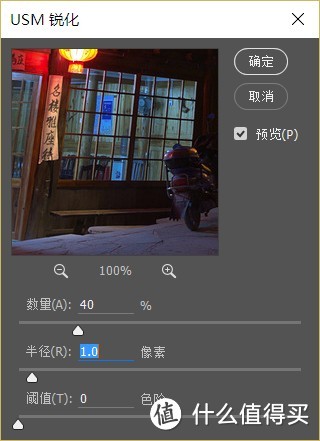

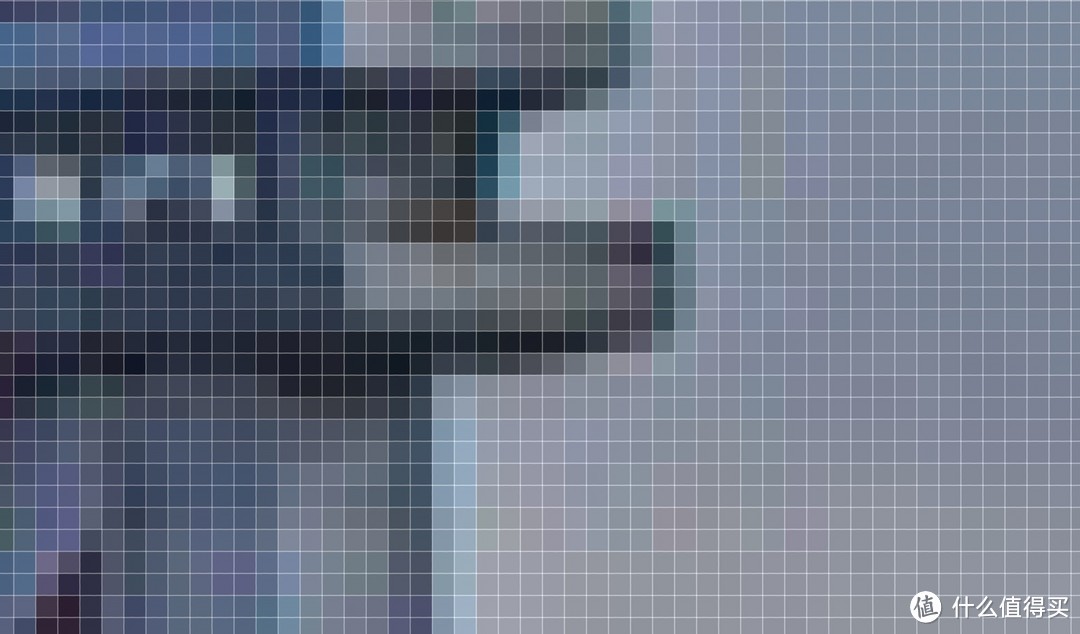
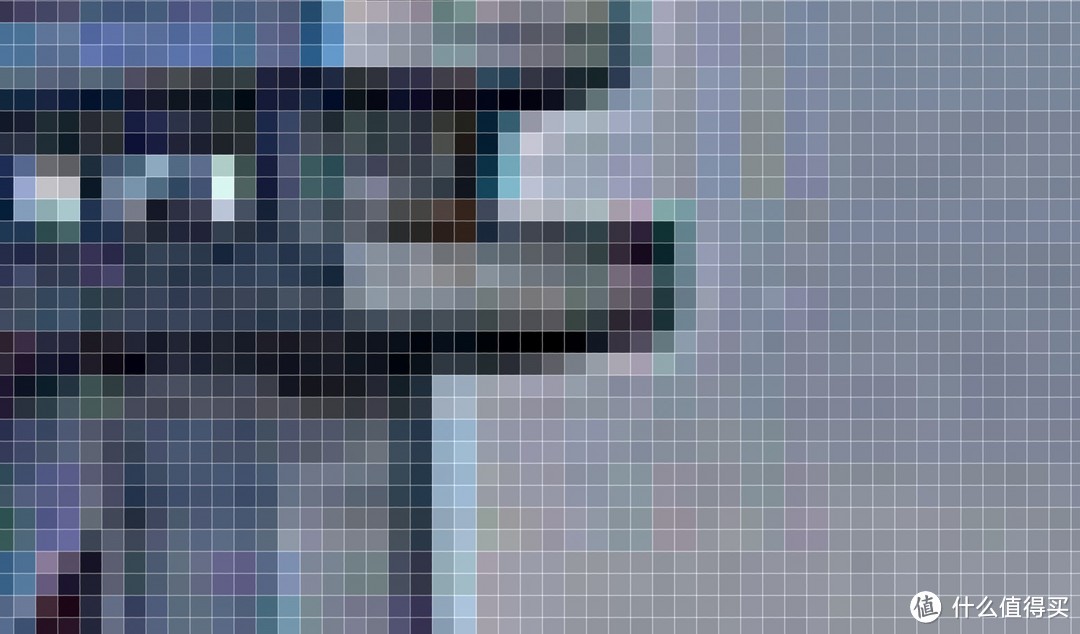


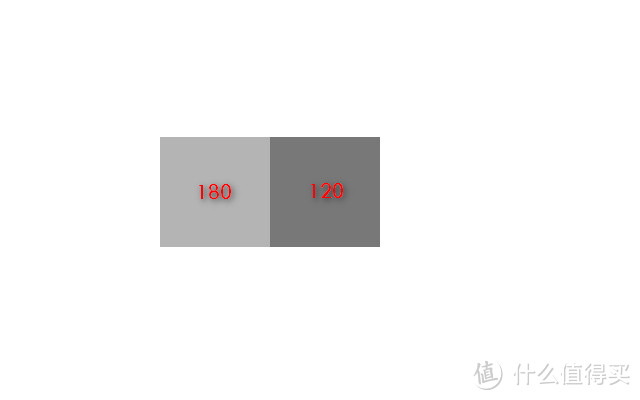
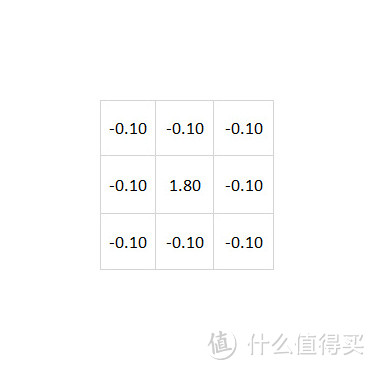
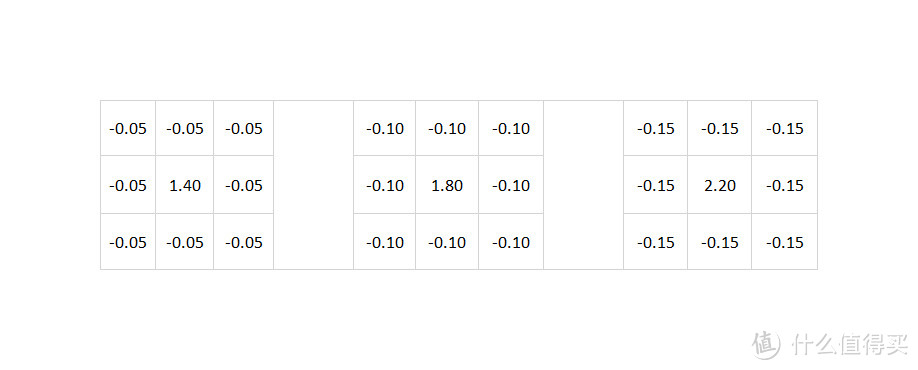
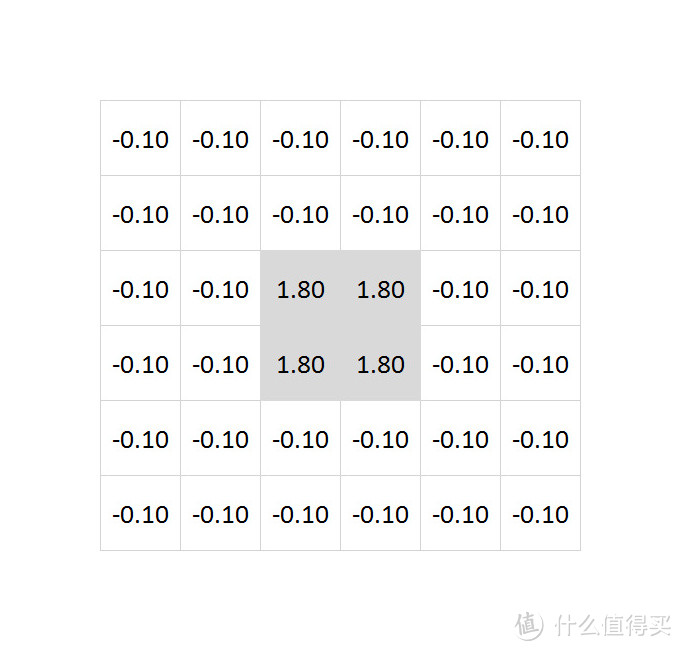





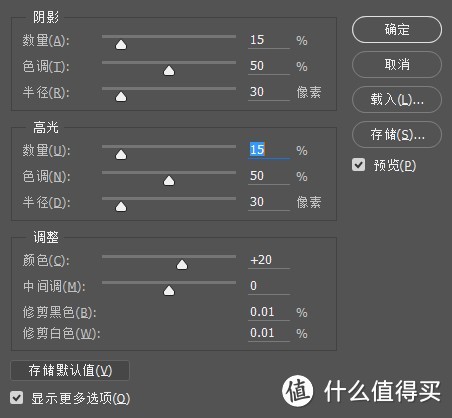



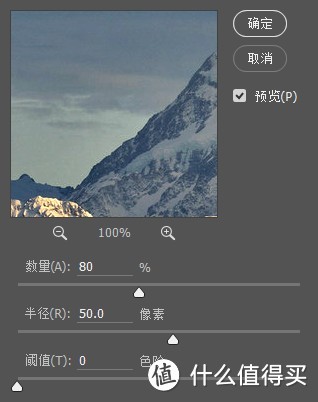









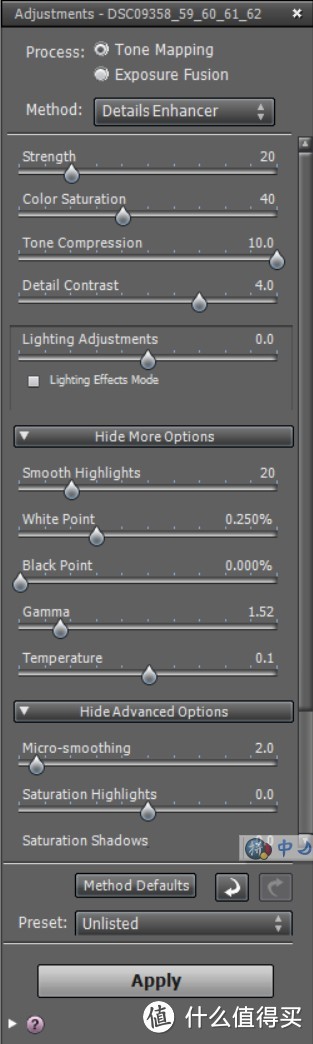














































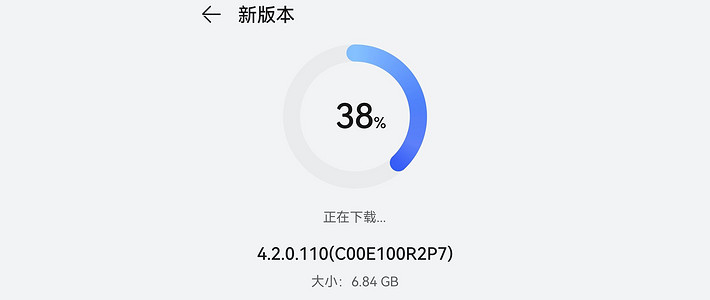



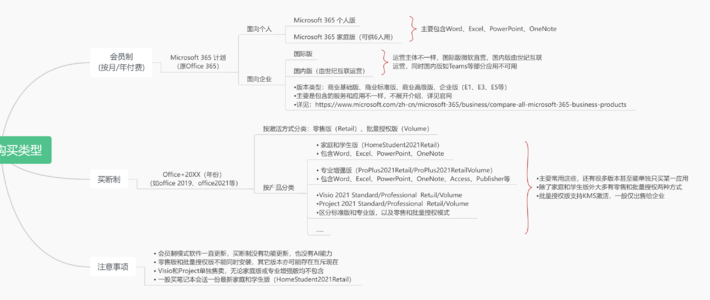

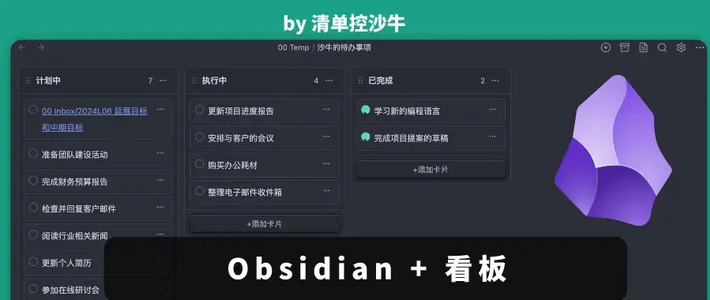


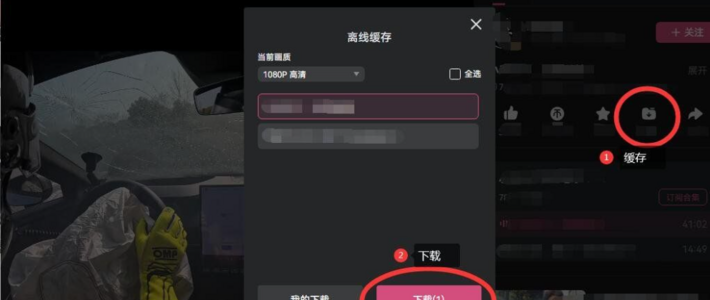



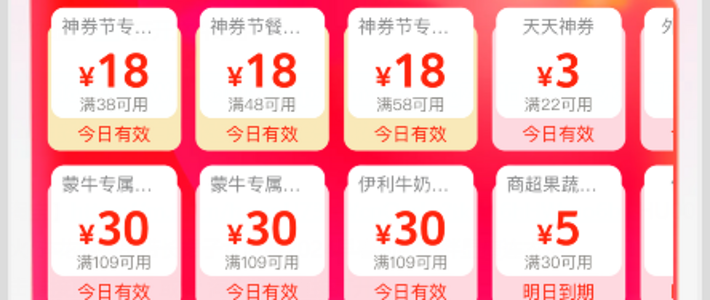











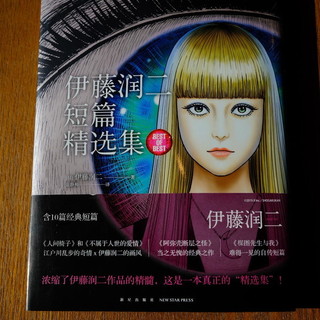

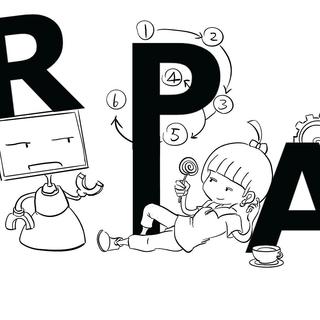































时宇不用昵称
校验提示文案
DHCgoodbye
校验提示文案
rockybyj
校验提示文案
Aoioi
校验提示文案
与或
校验提示文案
黄春春
校验提示文案
modu魔都一只猪
校验提示文案
槑林
校验提示文案
快走
校验提示文案
落日黄花
校验提示文案
半年换一次
校验提示文案
六木的胡子有点多
校验提示文案
cfun
校验提示文案
纠结是否剁手
校验提示文案
天河
校验提示文案
无敌大脸
校验提示文案
风冷
校验提示文案
天飞卡卡
校验提示文案
慕容能太
校验提示文案
ycai8855
校验提示文案
BigDog911
校验提示文案
yeerin
校验提示文案
V5凹凸曼
校验提示文案
suns103
校验提示文案
August_T
校验提示文案
拔刀刀刀刀
校验提示文案
白衣沽酒
校验提示文案
cxfwzh
校验提示文案
值友8281209932
校验提示文案
tutu911
校验提示文案
dddibbb
校验提示文案
腳踏實地
校验提示文案
Astro0
校验提示文案
shyking
校验提示文案
走过路过就是看看
校验提示文案
reggiekun
已经是第二次过来打赏了
校验提示文案
tiu-
校验提示文案
modu魔都一只猪
校验提示文案
月亮下的浪漫
校验提示文案
bbbsonic
校验提示文案